목록 리스트
요즘 사람들은 새로운 사회 환경에서 더 골칫거리인 문제에 대해 걱정할 필요가 있습니다. 예를 들어, 당신과 당신의 동료가 집에서 따로 일하는 경우, 그들과 회의가 필요할 때 온라인 회의를 차례로 개최해야 합니다. 모든 사람이 자신의 시간 계획을 가지고 있기 때문에 회의 일정을 잡는 데 많은 시간이 낭비됩니다.
시간을 최대한 절약하고 싶다면 회의 스케줄러 앱을 사용하여 회의를 예약하는 것이 좋습니다. 이 게시물에서는 회의 일정을 잡는 데 도움이 되는 최고의 회의 제안 소프트웨어 9가지를 소개합니다. 그들 각각은 고유한 기능을 가지고 있으며 귀하에게 적합한 것이 있어야 합니다.
2022년 상위 9개 회의 스케줄러 앱:
- 1. doodle
- 2. 랠리
- 3. Calendly
- 4. Woven
- 5. 스케쥴원스
- 6. Acuityscheduling
- 7. 구글 캘린더
- 8. 엑스아이
- 9. 니드투미트
1. doodle
호환성: 안드로이드, iOS, 웹
Doodle은 회의를 예약할 수 있는 가장 인기 있는 회의 스케줄러 앱 중 하나입니다. Doodle은 투표를 생성할 수 있는 투표 앱으로 간주될 수 있으며, 모든 참석자는 회의를 개최하기에 가장 좋은 시간을 알 수 있도록 투표에서 제안된 시간 중에서 선택할 수 있습니다.
웹사이트는 사용자 친화적이고 깨끗하며, 클릭해야 하는 버튼을 찾는 데 많은 시간을 소비하지 않으며, 다음 단계에서 해야 할 일을 빠르게 알 수 있습니다. Android 및 iOS 버전을 모두 제공하므로 휴대전화에서도 이 서비스를 사용할 수 있습니다. 이러한 모바일 앱은 웹사이트와 마찬가지로 직관적입니다.
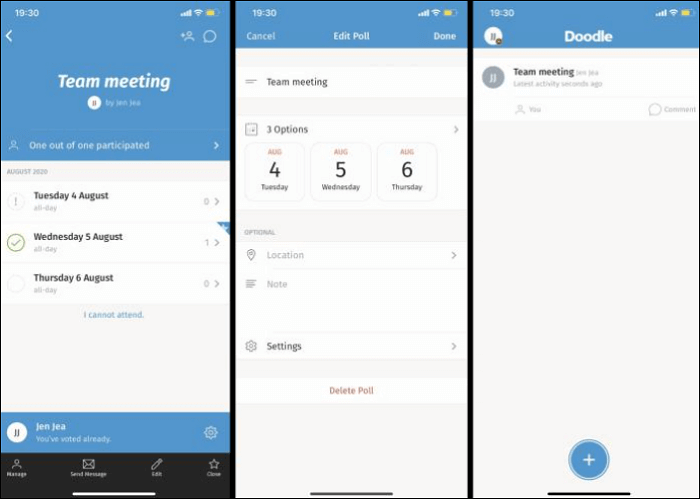
2. 랠리
호환성: 웹
이것은 선택할 수 있는 매우 사용하기 쉬운 기념일 로고 투표 대안입니다. 계정을 만들고 로그인할 필요도 없으며 이름, 이메일 주소, 온라인 회의의 이벤트 세부 정보를 입력한 다음 캘린더에서 대체 날짜를 선택하기만 하면 됩니다. 그런 다음 참가자의 이메일 주소를 입력하고 "이벤트 만들기" 버튼을 클릭하여 투표에 초대하십시오.
Doodle 투표 대안으로서 Rally는 Doodle만큼 기능이 많지 않지만 이 도구는 완전히 무료입니다. 비용과 시간을 모두 줄이고 싶다면 Rally가 훌륭한 선택이 될 수 있습니다.
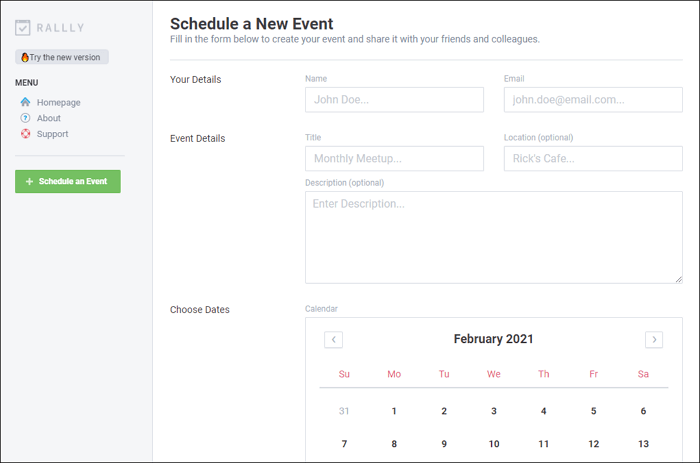
3. Calendly
호환성: Android, iOS, 웹, 브라우저 확장
Calendly는 편리하게 사용할 수 있는 풍부한 기능의 회의 시간 플래너입니다. 이 회의 스케줄러는 Android 및 iOS와 모두 호환됩니다. 그리고 PC 사용자라면 이 스케줄러를 웹에서 직접 사용하거나 브라우저 확장 프로그램, 이메일 플러그인, 데스크탑 앱을 설치하여 사용할 수 있습니다. Calendly는 다양한 사용 방법을 제공하며 귀하에게 적합한 방법이 있어야 합니다.
또한 Google 캘린더, Office 365, Outlook 또는 iCloud를 Calendly의 계정에 연결할 수 있으며 중복 예약이 발생하지 않도록 시간 충돌이 있는지 테스트합니다.
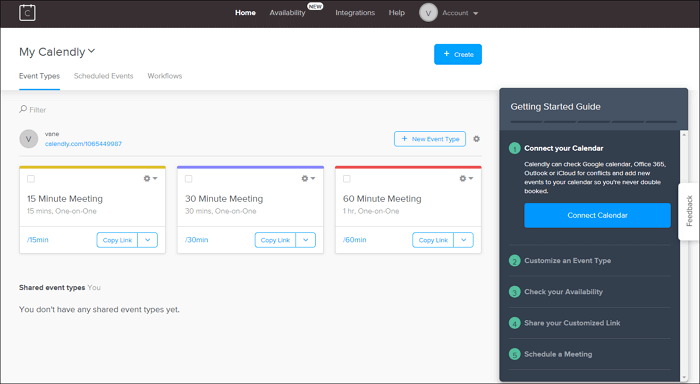
4. Woven
호환성: 웹, Windows, macOS, iOS
Calendly의 대안이 될 수 있는 회의 제안 소프트웨어를 찾으려면 Woven이 옵션입니다. 이 일정 도우미는 Windows 및 macOS에서 데스크탑 앱을 제공합니다. Mac과 호환되는 대부분의 회의 스케줄러는 정교한 데스크톱 앱이 아닌 온라인 도구이기 때문에 Mac 사용자에게는 좋은 소식입니다.
같은 그룹의 사람들과 온라인 회의를 반복적으로 진행해야 하기 때문에 같은 정보를 반복해서 입력하는 것이 지겹게 느껴질 때가 있습니다. Woven을 사용하면 자주 사용하는 정보를 포함하는 템플릿을 만들 수 있으므로 많은 시간을 절약할 수 있습니다.
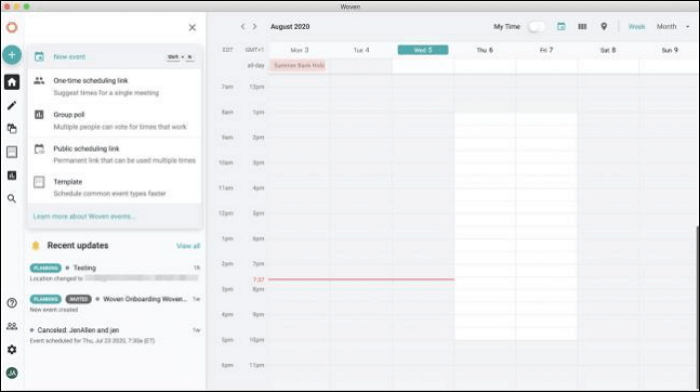
5. 스케쥴원스
호환성: 웹
이 일정 도우미 소프트웨어는 Outlook 캘린더, Google 캘린더 또는 Apple 캘린더를 포함하여 널리 사용되는 많은 캘린더와 통합할 수 있으므로 Calendly의 대안으로 사용할 수 있습니다. 또한 이 도구를 Zoom, Google Meet, Webex Meetings 등과 같은 온라인 회의 플랫폼과 통합할 수 있는 기능을 제공합니다. 그러나 일부 모바일 사용자에게는 불편할 수 있는 웹 페이지에서만 사용할 수 있습니다.
시간을 절약하기 위해 일대일 회의, 그룹 탈퇴 또는 빠른 통화와 같이 이 도구가 제공하는 많은 회의 시나리오 중에서 적합한 회의 시나리오를 선택할 수 있습니다.
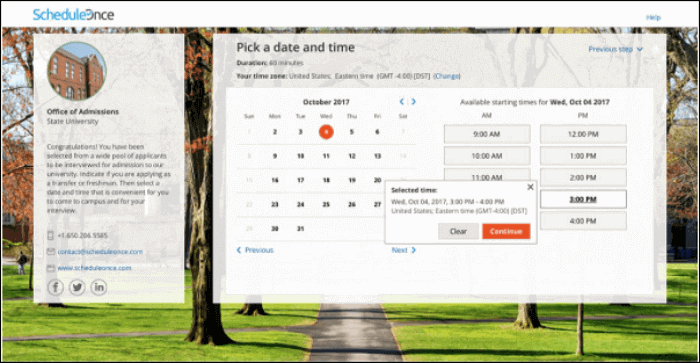
6. Acuityscheduling
호환성: 안드로이드, iOS, 웹
이 회의 스케줄러 앱은 사람들이 약속을 예약할 수 있는 특정 시간을 수동으로 입력해야 하고 일부 사람들에게는 시간이 많이 걸리기 때문에 차례로 가용성을 설정하려는 사람들에게 적합합니다.
Calendly와 마찬가지로 이 도구를 사용하면 계정을 iCloud, Google 캘린더, Office 365 및 Exchange와 같은 다양한 캘린더와 통합할 수도 있습니다.
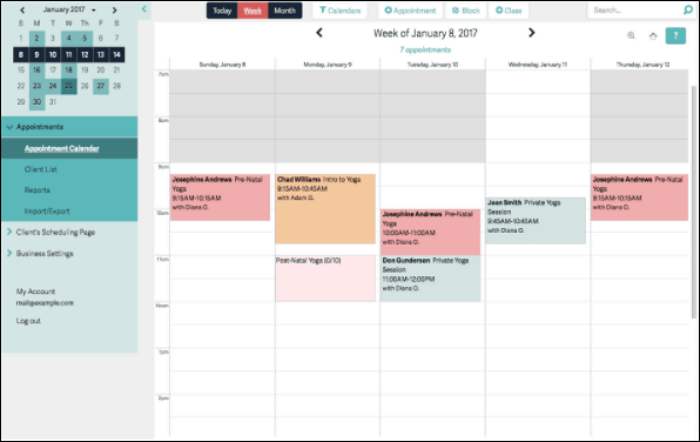
7. 구글 캘린더
호환성: 웹, iOS, 안드로이드
대부분의 사람들은 자신만의 Google 계정을 가지고 있어 가장 편리한 회의 일정 관리 앱 중 하나인 Google 캘린더에 쉽게 액세스할 수 있습니다. 왼쪽 상단 모서리에 있는 버튼을 클릭하여 새 이벤트를 만들 수 있습니다. 그런 다음 손님을 추가하고 "시간 찾기"를 클릭하면 모든 사람의 일정과 참석 가능 여부가 표시되어 적절한 시간에 회의 일정을 잡을 수 있습니다.
또한 Google에 친구나 동료의 연락처 정보를 저장했을 수 있습니다. 따라서 전화번호나 이메일 주소를 입력하는 데 시간을 들일 필요가 없습니다. Google 캘린더는 Google의 다른 앱과 긴밀하게 통합되어 있으며 해당 정보를 직접 사용할 수 있습니다. 이 Google 일정 도구는 시도해 볼 가치가 있습니다.
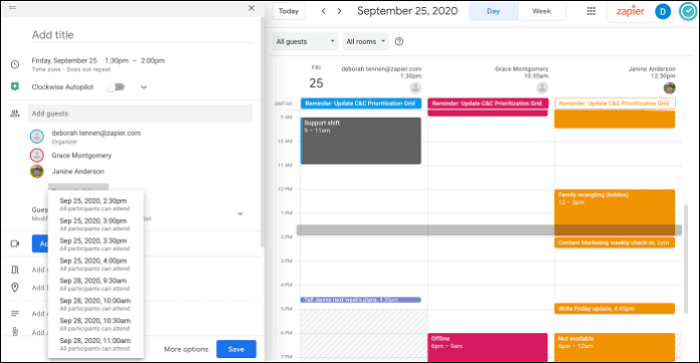
8. 엑스아이
호환성: iOS, 웹
이 회의 예약 앱은 AI 활용을 기반으로 합니다. 이 앱에는 두 명의 AI 비서가 있으며 누군가와 회의 일정을 잡고 싶다면 AI 비서에게 이메일을 보내 지시를 내릴 수 있습니다. 그런 다음 AI 비서가 약속이 올바르게 설정되었는지 확인하도록 도와줍니다.
참석자에게 연락하기 전에 X.ai는 귀하와 회의 세부 사항을 확인합니다. 따라서 불확실성에 대해 걱정할 필요가 없으며 모든 것을 제어할 수 있습니다.
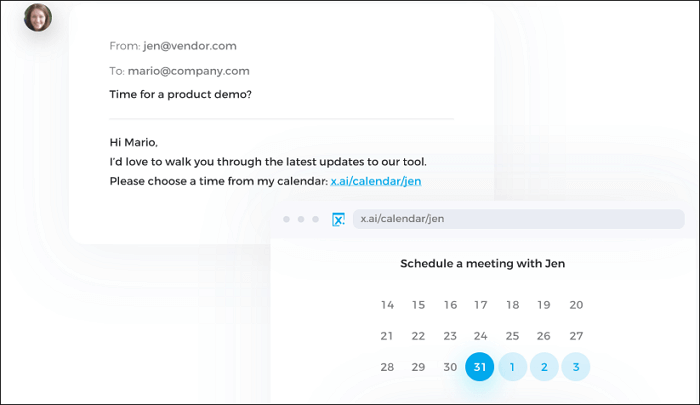
9. 니드투미트
호환성: iOS, Android, 이메일 플러그인, 웹
무료 Doodle 투표 대안을 찾고자 하는 많은 사람들에게 NeetToMeet은 훌륭한 옵션입니다. 설문 조사를 시작하여 두 가지 간단한 단계로 회의를 예약할 수 있습니다. 그런 다음 참석자에게 고유 URL을 보내 회의 개최 시간을 선택하도록 초대할 수 있습니다. 자신의 이메일 프로그램을 사용하여 초대장을 보낼 수 있기 때문에 개인 정보가 노출될 염려가 없습니다.
참석자들이 시간 배치에 대해 논의해야 할 때 댓글을 남겨 다른 사람들에게 자신의 생각을 공유할 수 있습니다. 이런 식으로 그들은 서로 더 잘 소통하고 타협에 도달할 수 있습니다.
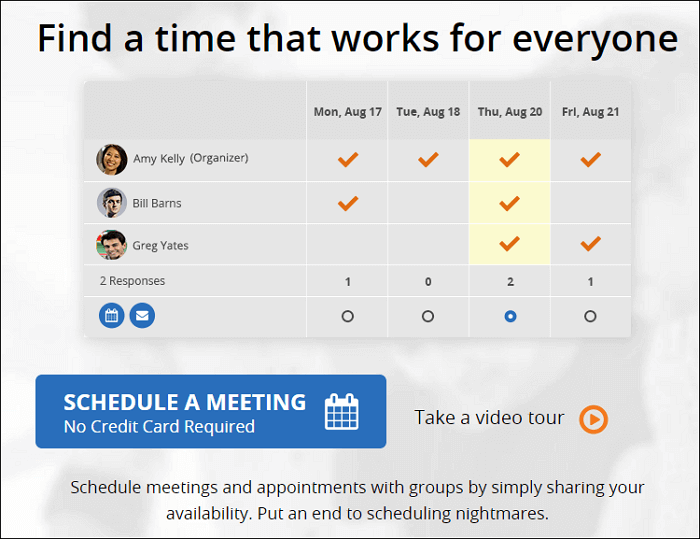
보너스 팁: 회의 녹화 예약 방법
회의 일정을 잡은 후 다른 준비를 할 수 있습니다. 예를 들어 나중에 해당 녹음을 검토하고 일부 세부 사항을 회고하기 위해 회의를 녹음하는 데 익숙한 경우 회의에 대한 녹음을 예약할 수 있습니다.
사용 가능한 일부 온라인 회의 녹화 도구가 유용합니다. 그 중 EaseUS RecExperts를 예로 들어 회의 기록을 위한 작업 스케줄러를 설정하는 자세한 단계를 보여줍니다.
이 회의 녹음 도구는 초보자를 위해 설계되었습니다. 온라인 회의를 녹화하는 방법을 모르더라도 걱정하지 마십시오. 직관적인 메인 인터페이스가 클릭해야 하는 버튼을 찾도록 안내합니다. 새 작업을 추가할 때 시작 시간을 설정하고 원하는 요일에 녹음을 반복하도록 선택할 수 있습니다.
그 외에도 몇 가지 다른 설정을 사용자 지정할 수도 있습니다. 예를 들어 녹화 영역과 오디오 소스를 자유롭게 선택할 수 있으며 웹캠 녹화 여부를 결정할 수도 있습니다.
더 많은 기능:
- 초보자도 사용하기 쉬운
- 녹화를 예약하여 자동으로 녹화 시작
- 자주 사용하는 다양한 비디오 및 오디오 형식 지원
- Webex 회의를 참가자로 녹화
온라인 회의를 녹화하기 위해 작업 스케줄러를 설정해야 하는 경우 놓칠 수 없는 훌륭한 녹화 도구입니다. 이 레코더를 PC에 설치하고 튜토리얼을 따라 할 수 있습니다. 이 소프트웨어는 깨끗하고 안전합니다.
이제 작업 스케줄러를 설정하고 온라인 회의를 자동으로 녹화하는 방법을 보여 드리겠습니다.
1단계. 시간 지정 녹음 작업 만들기
컴퓨터에서 스크린 레코더를 다운로드하고 실행합니다. 그런 다음 메인 인터페이스의 오른쪽 하단에 있는 "작업 스케줄러"를 클릭합니다.
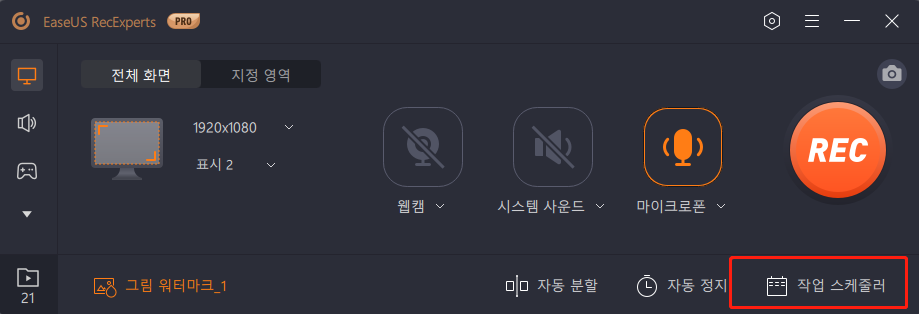
그런 다음 "새 작업" 옵션을 선택하여 프로그램에 새 일정을 추가합니다.
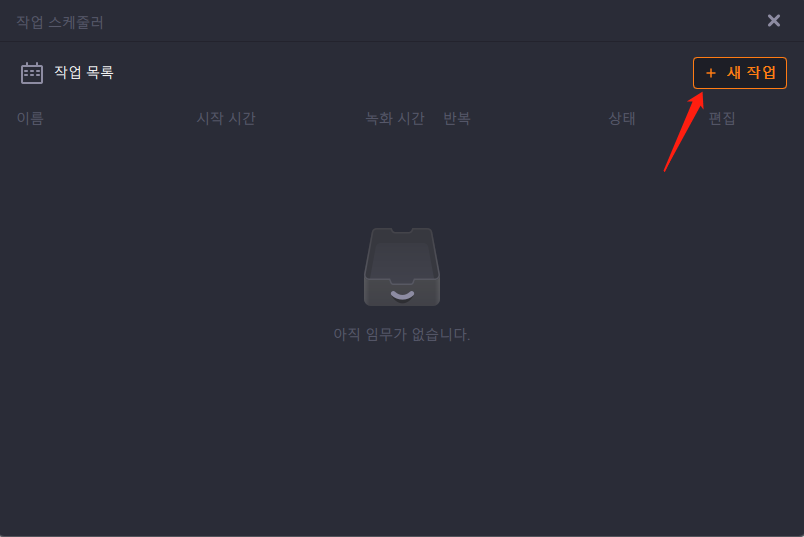
2단계. 예약 녹화 작업 구성
다음 화면에서 작업 이름을 설정하고 화면 녹화 방법을 정의해야 합니다.
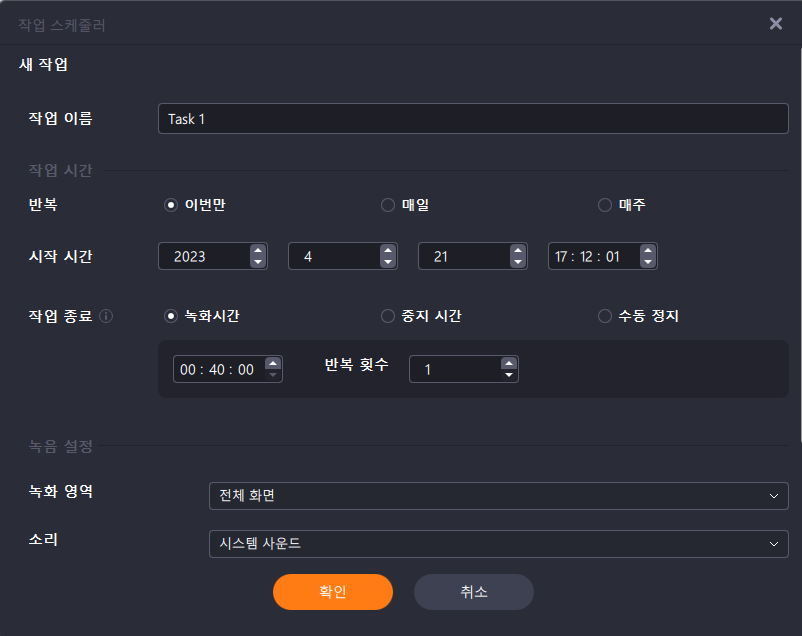
- "작업 시간" 탭에서 시작 시간을 지정하고 종료 시간을 선택합니다.
- "녹음 설정" 탭에서 녹음 영역을 선택하고 오디오 입력을 선택하고 기타 옵션을 지정합니다. 그런 다음 "확인"을 누르십시오.
3단계. 예약 녹화 편집 또는 삭제
생각이 바뀌어 예약 녹화 시간이나 기타 옵션을 수정하고 싶거나 일정을 모두 삭제하고 싶을 때 쉽게 할 수 있습니다. "작업 스케줄러" 화면으로 돌아가서 "편집" 또는 "삭제" 아이콘을 클릭합니다.
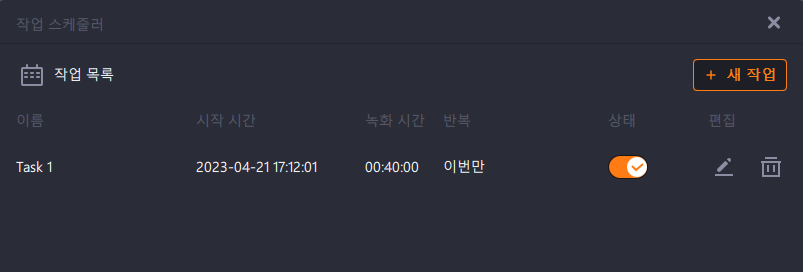
4단계. 예약된 화면 녹화 보기
예약된 시간이 지나면 소프트웨어가 화면 녹화 비디오 파일을 자동으로 캡처하고 저장합니다. 기본 인터페이스에서 "녹음" 옵션을 클릭하여 이 파일에 액세스할 수 있습니다. 이 도구를 사용하여 만든 모든 녹음은 여기에 저장됩니다.
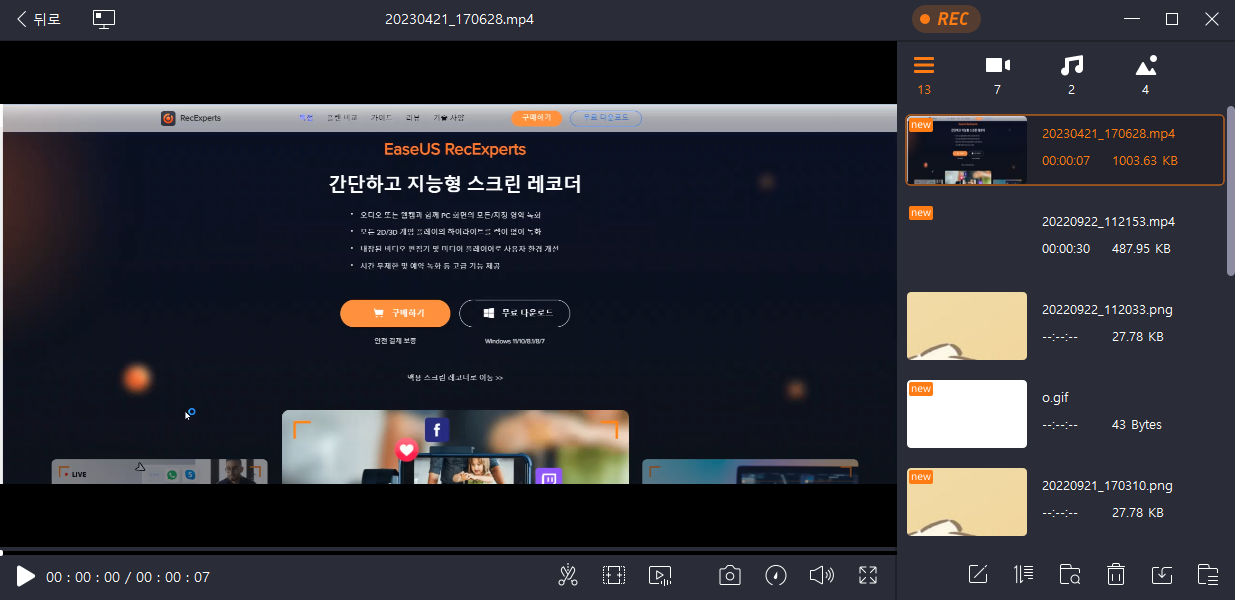
마무리
점점 더 많은 사람들이 온라인 회의, 웨비나 및 수업에 참석하므로 이를 예약하려면 유용한 회의 스케줄러 애플리케이션이 필요합니다. 따라서 이 게시물에서는 환상적인 기능을 갖춘 최고의 회의 예약 도구 9가지를 소개합니다. 그리고 그 중에서 가장 적합한 것을 선택할 수 있습니다. 게다가 나중에 검토하기 위해 이러한 온라인 이벤트를 녹화하려면 강력한 스크린 레코더가 필요합니다. 이 게시물은 작업 스케줄러 설정을 위한 강력한 기능을 제공하는 EaseUS RecExperts에 대해 설명합니다. 지금 필요한 것을 캡처하십시오.


![Mac에서 YouTube 오디오를 무료로 녹음하는 방법 [3가지 쉬운 방법🔥]](/images/en/video-editor/related-articles/25.jpg)
![[LG/SAMSUNG] 스마트 TV에서 스트리밍 비디오를 녹화하는 3가지 방법](/images/en/video-editor/related-articles/28.jpg)
